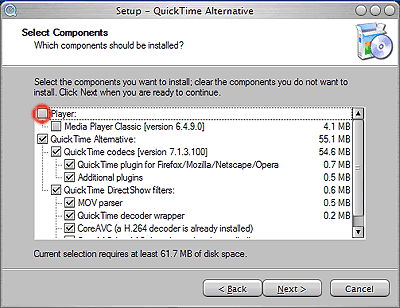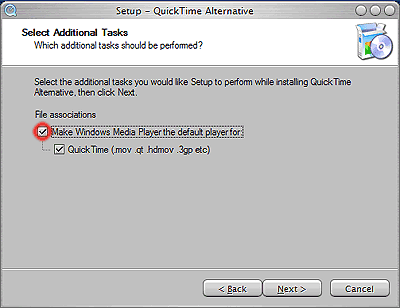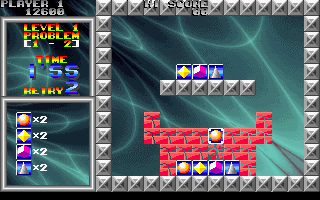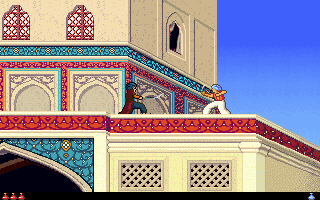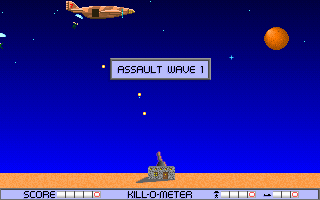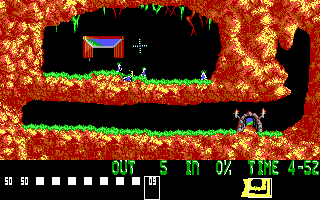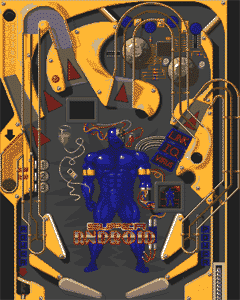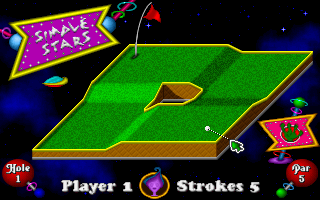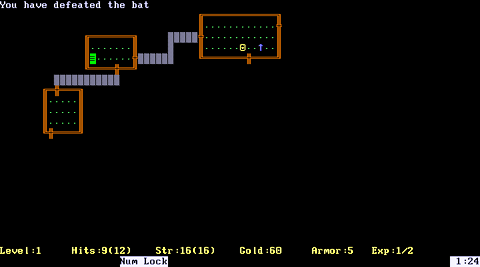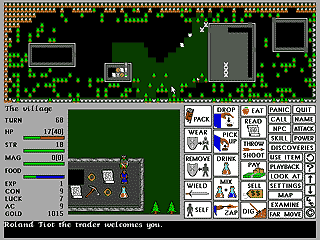DeathRallyで遊んでいた頃って他に何のゲームで遊んでいたかな、と検索していたら色々発見した。数本ダウンロードしてDOSBoxで試したが、一部タイマーがおかしい物があるがほとんど正常にプレイ出来た。このDOSBox、結構優秀。
てことで、当時遊んでいたゲームを紹介。全部DEMO版 or Shareware版なのでダウンロードして遊べます。DOSBoxで遊んでみましょう。
○「Brix」 Epic Megagames, 1993
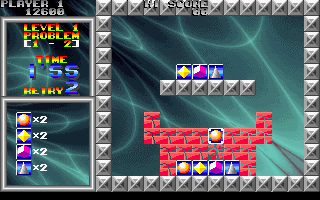
これは同じ柄のブロックをくっつけて消していくというパズルゲーム。最初は超簡単なのでなめてかかると後のステージでボロボロにされる。結構難しい。おすすめ。
○「Bio Menace」 Apogee Software, 1993

昔よくあったスタイルのゲーム。相当難しいというか、おもしろく無い難しさだった記憶がある。
○「Jazz Jackrabbit」 Epic Megagames, 1992

これはSEGAのSONIC THE HEDGEHOGと同じようなゲームだったかな。SONICより難易度が低くてサクサクと勧めるのでしばらく遊んでいたような気がする。まぁまぁお勧め。
○「Prince of Persia 2」 Broderbund, 1993
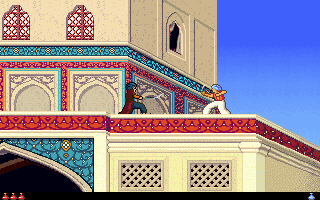
有名だねこれは。隣の画面へ走って行って画面が切り替わった瞬間落とし穴に落ちるとか、イヤラシい罠がいっぱいだったなこのゲーム。
○「Night Raid」 Software Creations, 1993
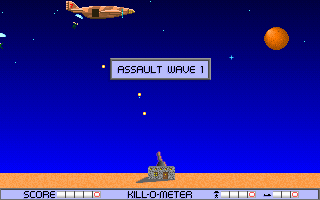
こいつはハマった。飛行機から落下傘で降りてくる兵と飛行機をマウスで地上の砲台を操作して攻撃するだけのゲームなのだが、ステージが進むと半端じゃない人数が来たりミサイルが飛んできたりものすごい忙しい。ステージクリア時、地上に降りた敵兵隊が数人の場合は、UFOが降りてきてさらっていってくれるのだが、許容範囲を超えていると砲台の基地の中に攻め込まれ、爆破されてゲームオーバーになってしまう。オススメ。
○「Lemmings」 Psygnosis, 1991
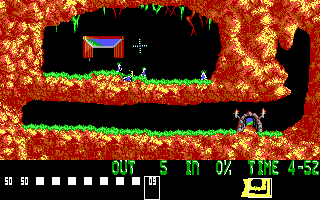
これも結構有名。爆弾や階段等のツールを配置してLemmingsを出口まで導いて行くゲーム。Lemmingsを全員一つの穴に集合させ、自殺させたりしてたな・・・、花火みたいで綺麗だった。
○「Epic Pinball」 Epic Megagames, 1995
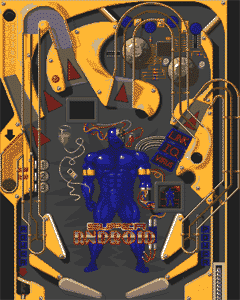
こいつは超ハマった。ただのピンボールゲームなのだがすごく出来がいい。ゲームの出来もいいしグラフィックもいいし、音楽もかっこいい。変なピンボールゲームだと、イベントが少なかったり音楽がしょぼかったりして寂しいゲームが多いのだが、これは最高。オススメ。
○「Fuzzy’s World of Miniature Space Golf」 Pixel Painters, 1995
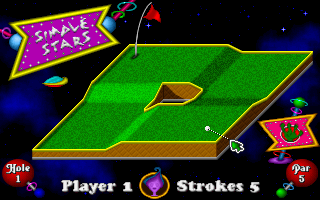
やけに長いタイトル。これは単なるミニゴルフゲームなのだが、作り込みがいい、というかおもしろい。フラッシュやi-modeでこういうゲームがよくあるが、こいつとは雲泥の差。同じゲームでも作り込みの差でこんなに違いが出るもんだなという感じ。飽きさせない。オススメ
オマケ
○「Rogue」 Micheal Toy & Kenneth Arnold, 1986
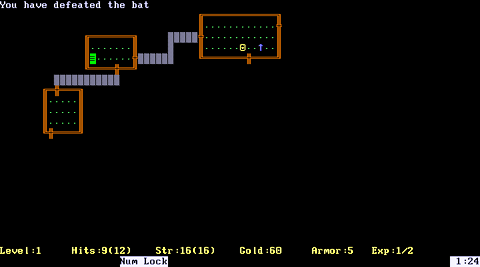
これは古いから知らない人も多いかもしれないが、パソコン通信でのマルチプレイ版とかもあったゲーム。
○「Ragnarok」 Thomas Boyd & Robert Vawter, 1994
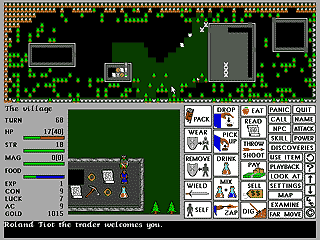
ラグナロク。オンラインではない。
今回掲載したゲームはすべて DOSGAMES.COM からダウンロード出来ます。Freeware / Shareware / DEMO とすべて無料の物です。正規版ほしくなって注文したくなる出来の物がいっぱいあるよ。EPIC/Apogee最高